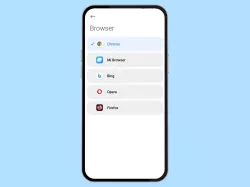Android: Anzeigeeinstellungen im Browser anpassen
Lerne, wie sich die Anzeigeeinstellungen des Browser unter Android anpassen lassen.
Von Simon Gralki · Veröffentlicht am
Den Browser im Dark Mode anzeigen oder den angezeigten Text auf Webseiten vergrößern? Unabhängig von der Systemeinstellung auf dem Android-Gerät kann der dunkle Modus für die Chrome-App eingeschaltet oder die Schriftgröße angepasst werden. Wie man die Anzeige im Internetbrowser ändert, zeigen wir hier.
Standardmäßig wird ein helles Design für die Browser-App unter Android genutzt, wobei alle Menüs und das Layout überwiegend in weißen Tönen gehalten werden. Um die Augen zu schonen, kann der Nutzer allerdings jederzeit zu einem dunklen Design wechseln, was zusätzlich auch den Akku schont oder die Textgröße ändern, um angezeigte Webseiten in Chrome augenfreundlicher zu gestalten.
Helles oder dunkles Design
Neben der allgemeinen Aktivierung des dunklen Designs in der Browser-App, bietet Android zudem die Systemstandarddarstellung, bei der sich die Chrome-App an das System anpasst, wenn beispielsweise ein Zeitplan für den Dark Mode festgelegt ist oder der Energiesparmodus aktiviert wird.





- Öffne die Chrome-App
- Öffne das Menü
- Tippe auf Einstellungen
- Tippe auf Design
- Wähle Systemstandard, Hell oder Dunkel




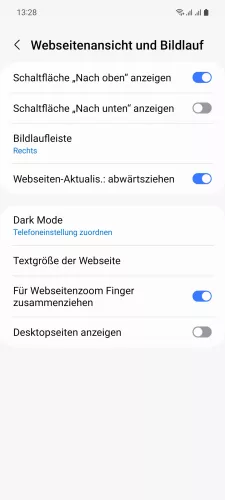

- Öffne die Internet-App
- Öffne das Menü
- Tippe auf Einstellungen
- Tippe auf Webseitenansicht und Bildlauf
- Tippe auf Dark Mode
- Wähle Telefoneinstellung zuordnen, Ein, Aus und passe die Helligkeit der Webseite im Dark Mode an

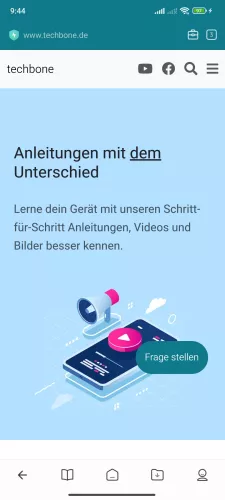


- Öffne die Mi Browser-App
- Tippe auf Werkzeuge
- Tippe auf Dunkelmodus
- Wähle Systempräferenz, Tageslichtmodus oder Dunkelmodus

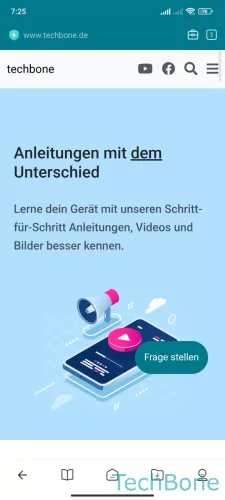

- Öffne die Mi Browser-App
- Tippe auf Werkzeuge
- Aktiviere oder deaktiviere Dunkelmodus
Schriftgröße
Um die Lesbarkeit von angeziegten Webseiten auf dem Bildschirm des Android-Geräts zu verbessern, bietet die Browser-App (Chrome) die Einstellung der Textgröße.
Über die Bedienungshilfen in den Browser-Einstellungen kann die Text-Skalierung, die standardmäßig bei 100% liegt, mittels Schieberegler erhöht oder verringert werden.
Hinweis: Um die Textgröße in Chrome zu ändern, kann ein Wert zwischen 50% und 200% festgelegt werden.




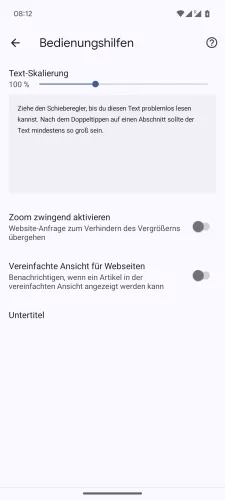

- Öffne die Chrome-App
- Öffne das Menü
- Tippe auf Einstellungen
- Tippe auf Bedienungshilfen
- Lege die Text-Skalierung fest
- Falls nötig, aktiviere Zoom zwingend aktivieren




- Öffne die Internet-App
- Öffne das Menü
- Tippe auf Textgröße
- Lege die Schriftgröße von Webseiten fest und tippe auf OK



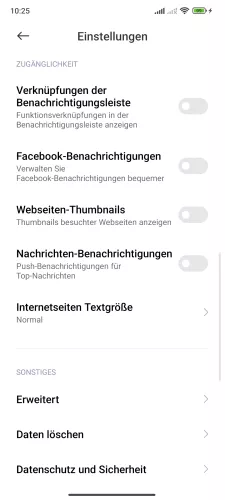
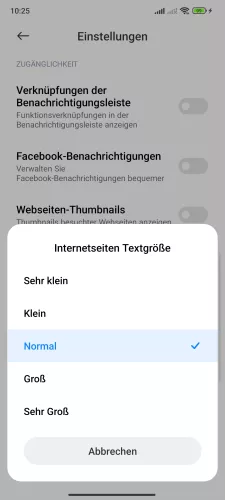
- Öffne die Mi Browser-App
- Tippe auf Profil
- Tippe auf Einstellungen
- Tippe auf Internetseiten Textgröße
- Wähle Sehr klein, Klein, Normal, Groß oder Sehr groß



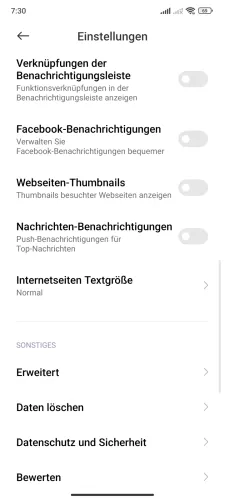

- Öffne die Mi Browser-App
- Tippe auf Profil
- Öffne die Einstellungen
- Tippe auf Internetseiten Textgröße
- Wähle Sehr klein, Klein, Normal, Groß oder Sehr groß
Diese Anleitung gehört zu unseren umfassendem Guide für Stock Android. Alles Schritt für Schritt erklärt!
Häufig gestellte Fragen (FAQ)
Warum wird Chrome im Dark Mode angezeigt?
In den Einstellungen des Internetbrowsers kann unabhängig von der Systemeinstellung festgelegt werden, ob der Dark Mode beziehungsweise das dunkle Design in Chrome festgelegt ist. In den Browser-Einstellungen lässt sich jederzeit zwischen dem hellen oder dunklen Design wählen.
Warum wird der Browser mal hell und mal dunkel angezeigt?
Wird im Internetbrowser (Chrome) automatisch zwischen dem hellen und dem dunklen Design (Dark Mode) gewählt, ist die Systemstandardeinstellung für das Design in den Browser-Einstellungen festgelegt und ein systemweiter Zeitplan für den Dark Mode oder der Energiesparmodus aktiviert.
Wie kann man die Schriftgröße in Chrome ändern?
Über die Einstellungen der Bedienungshilfen im Chrome-Browser kann der Nutzer jederzeit die Textgröße ändern und mittels Schieberegler nahezu stufenlos (in 5%-Schritten) verringern oder erhöhen.
Beim Ändern der Textgröße in Chrome sollte die Option "Zoom zwingend aktivieren" eingeschaltet werden, um nicht immer durch Doppeltippen die einzelnen Abschnitte zu vergrößern.